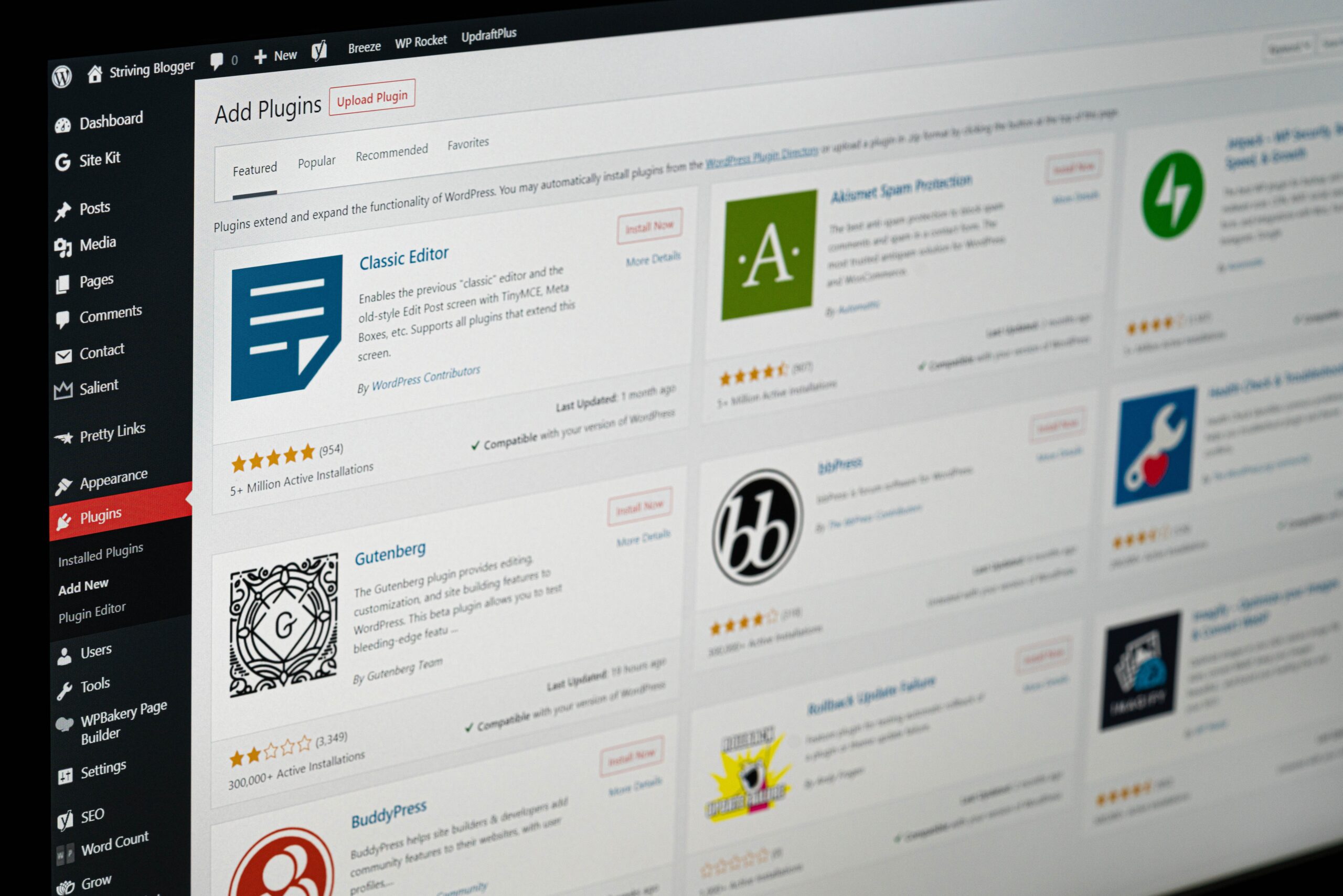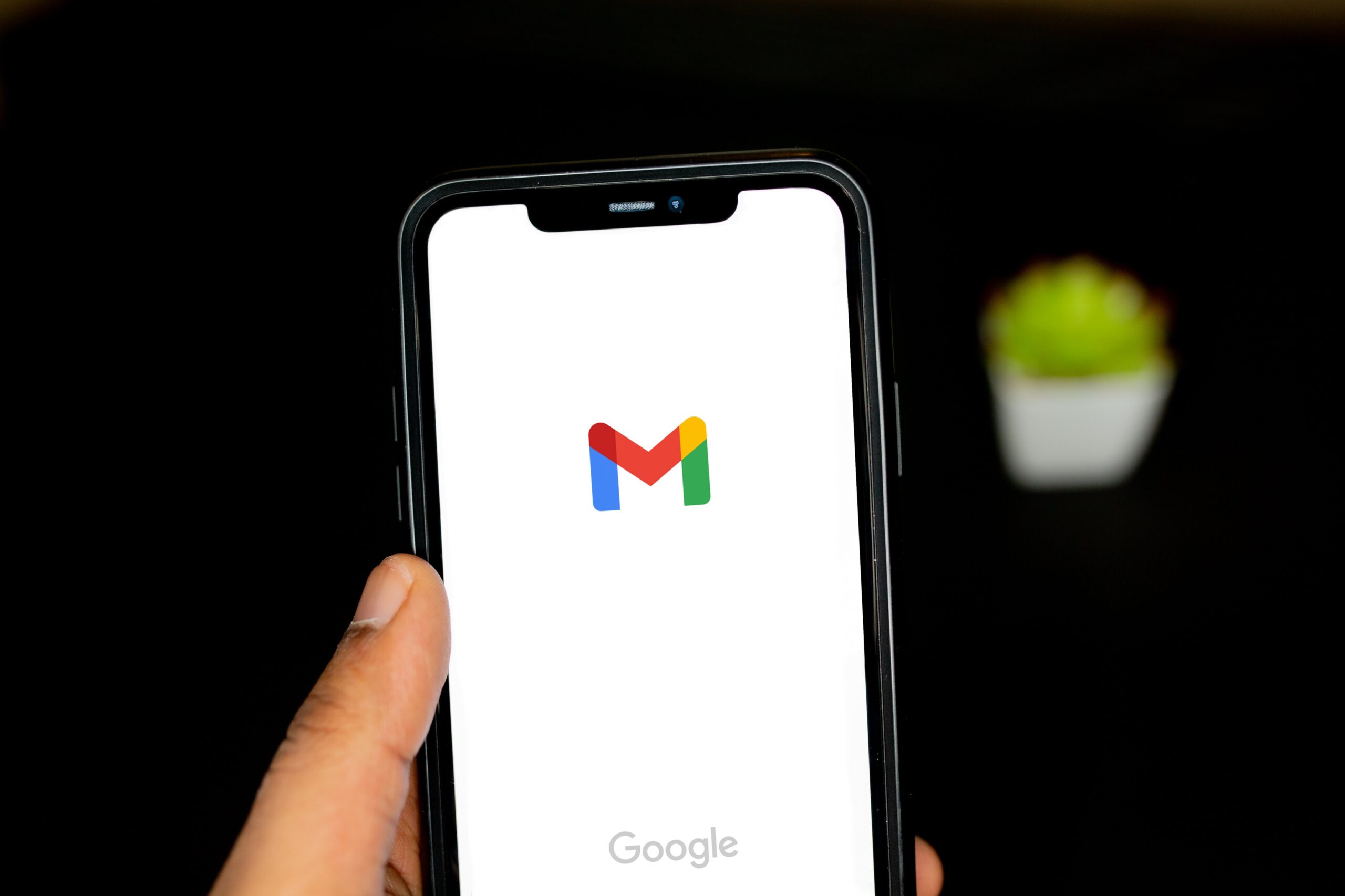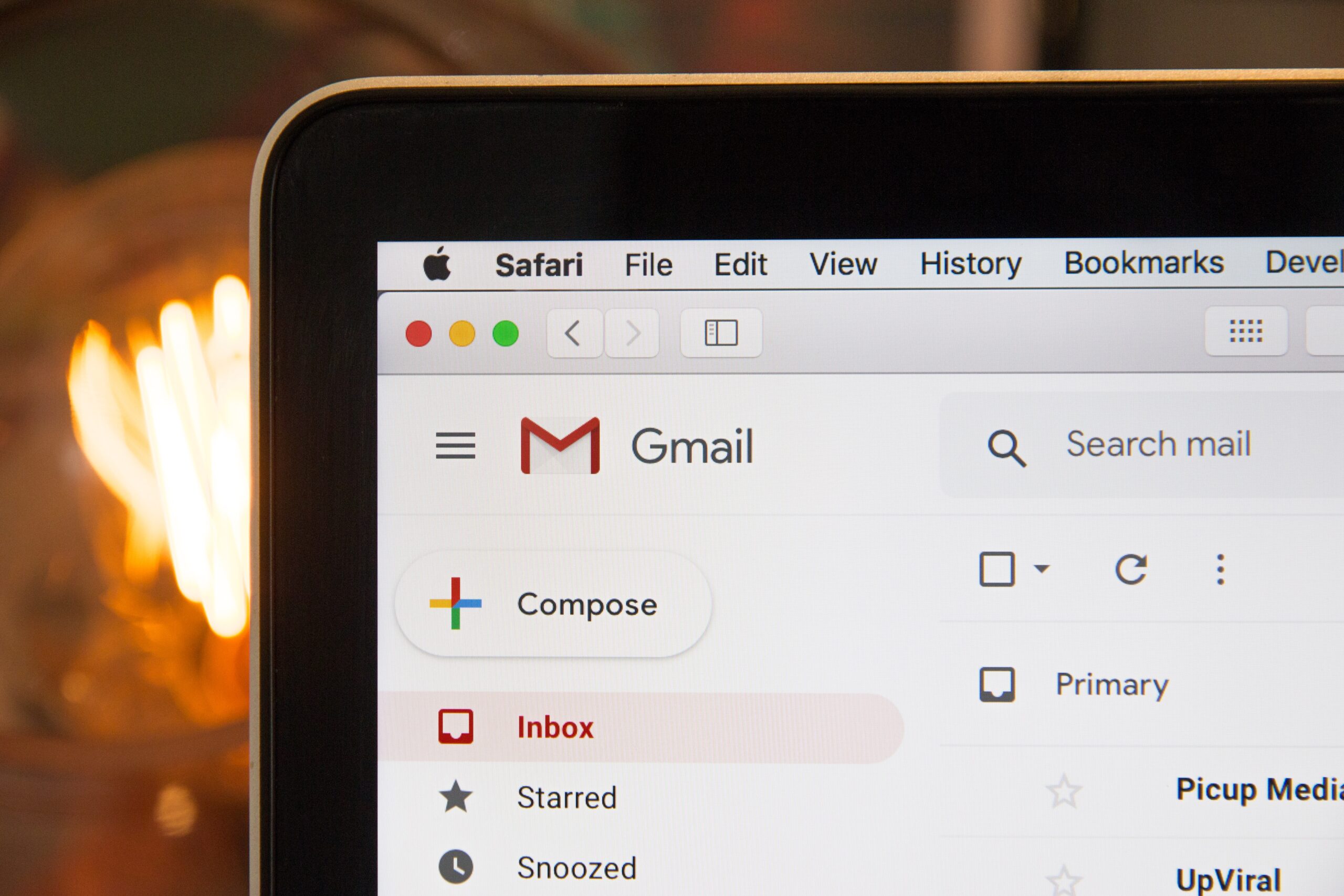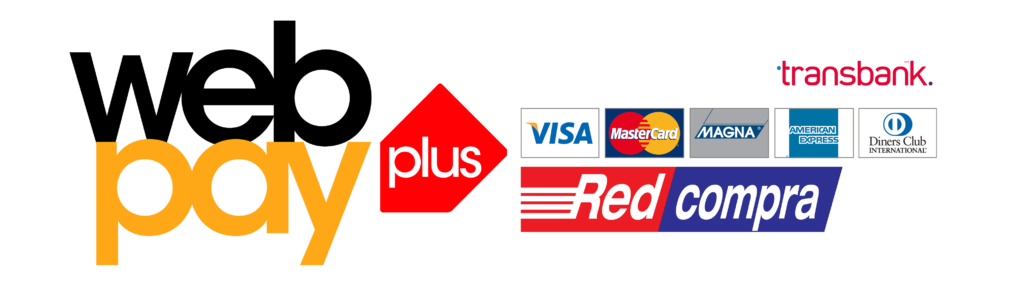Introducción a WordPress
WordPress es una plataforma popular para la creación y gestión de sitios web. Este tutorial te guiará a través de los conceptos básicos para que puedas comenzar a utilizar WordPress de manera efectiva.
Paso 1: Acceder a tu Panel de WordPress
- Abre tu navegador web e ingresa la URL de tu sitio web seguida de “/wp-admin” (por ejemplo, “tusitioweb.com/wp-admin”).
- Ingresa tus credenciales de inicio de sesión (nombre de usuario y contraseña) proporcionadas por tu proveedor de alojamiento web.
Paso 2: El Escritorio de WordPress
Una vez que inicies sesión, serás llevado al Escritorio de WordPress, donde podrás gestionar tu sitio web. Aquí encontrarás varias secciones importantes:
- Entradas: Aquí puedes crear y gestionar las publicaciones de tu blog.
- Páginas: Para crear y gestionar las páginas de tu sitio web (como la página de inicio, Acerca de, Contacto, etc.).
- Apariencia: Controla el aspecto de tu sitio web, incluyendo temas y personalización.
- Plugins: Añade funcionalidades adicionales a tu sitio web instalando plugins.
- Usuarios: Gestiona a los usuarios con acceso al sitio web.
- Configuración: Ajusta la configuración general de tu sitio.
Paso 3: Crear tu Primera Página
- Ve a “Páginas” en el menú lateral y selecciona “Agregar Nueva”.
- Ingresa un título para tu página en el campo “Título”.
- Usa el editor de bloques para agregar contenido (texto, imágenes, videos, etc.).
- Cuando estés listo, haz clic en “Publicar” para hacer tu página visible en el sitio web.
Paso 4: Crear tu Primera Entrada de Blog
- Ve a “Entradas” en el menú lateral y selecciona “Agregar Nueva”.
- Ingresa un título para tu entrada en el campo “Título”.
- Usa el editor de bloques para escribir tu entrada de blog.
- Cuando estés satisfecho con tu entrada, haz clic en “Publicar”.
Paso 5: Personalizar el Tema de tu Sitio
- Ve a “Apariencia” y selecciona “Personalizar”.
- Aquí puedes ajustar la apariencia de tu sitio, como colores, fuentes, encabezados y más, dependiendo del tema que estés usando.
- Explora las opciones de personalización y guarda los cambios cuando estés listo.
Paso 6: Instalar Plugins
- Ve a “Plugins” en el menú lateral y selecciona “Añadir Nuevo”.
- Busca el plugin que desees instalar (puedes buscar por nombre o función).
- Haz clic en “Instalar ahora” y luego en “Activar” una vez que se haya instalado.
Paso 7: Gestionar Usuarios
- Ve a “Usuarios” en el menú lateral para añadir o gestionar usuarios con acceso al sitio web.
- Puedes asignar diferentes roles a los usuarios, como administrador, editor, autor, etc.
Paso 8: Configuración General
- En “Configuración”, puedes ajustar la configuración general de tu sitio web, incluyendo título, descripción, permalinks y más.